3Ds MAX使用轮廓制作样条线厚度的图文教程
时间:2023-06-24 12:47来源:财神爷站
3Ds MAX是一款很多伙伴下使用的建模软件,那么倘若想使用轮廓制作样条线厚度的话,应该如何操作呢?下面小编就跟大家分享3Ds MAX使用轮廓制作样条线厚度的图文教程。
1、打开3Ds MAX,新建一个空白文档。
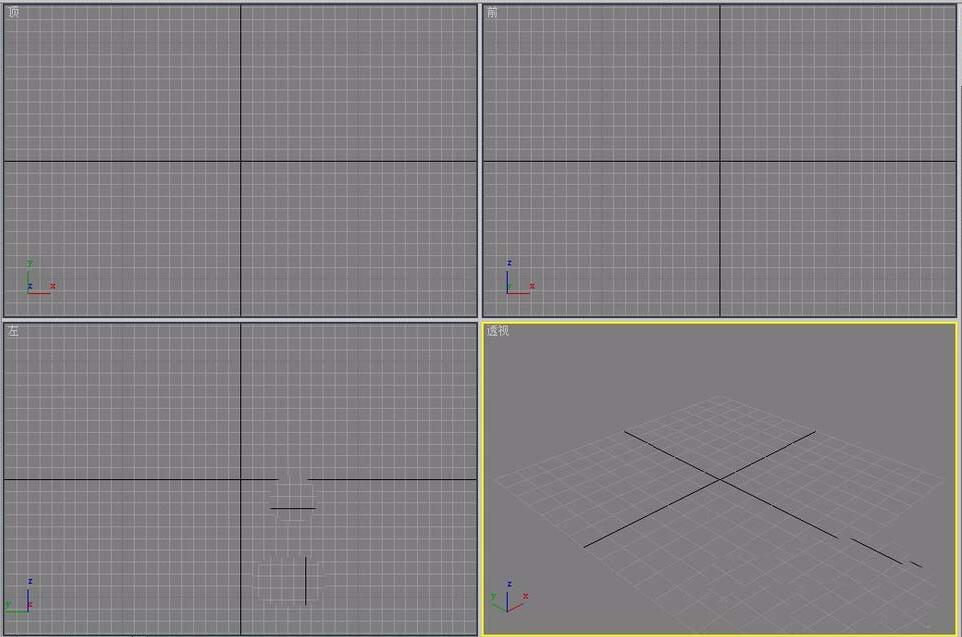
2、在“前”视图中绘制一条弧线。
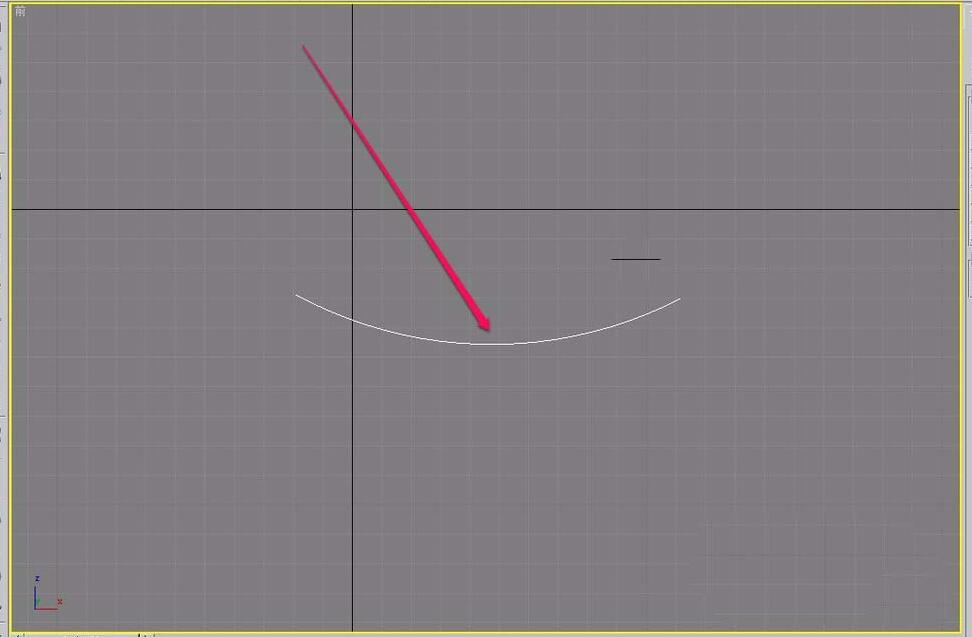
3、打开“修改器”菜单。
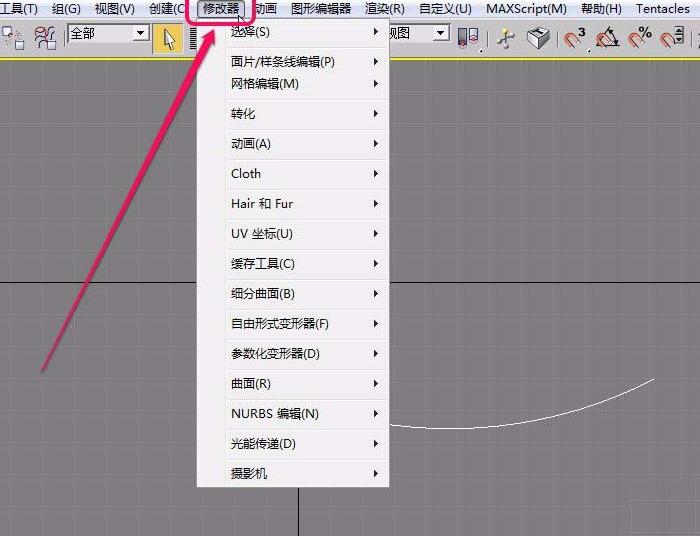
4、选择“面片/样条线编辑”选项中的“编辑样条线”命令。
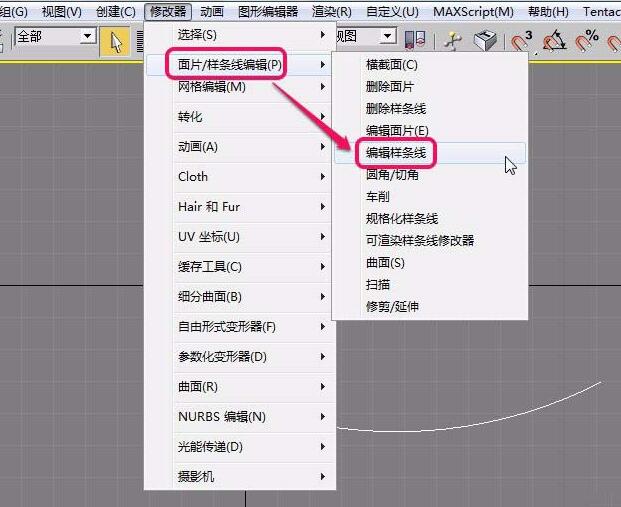
5、打开“修改”选项卡,选择“编辑样条线”修改器中的“样条线”层级。
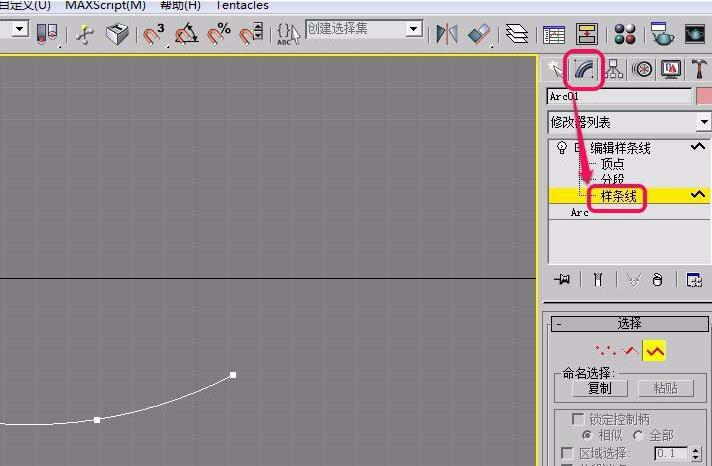
6、单击选择“几何体”卷展栏中的“轮廓”按钮。

7、移动鼠标指针到弧线上面,直到指针变成图示的形状。
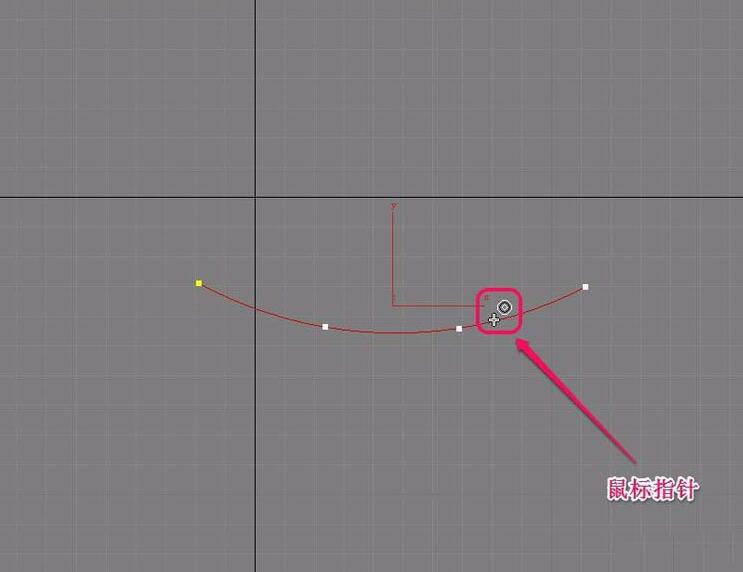
8、此时,按住鼠标键不松手,向上方向拖拽鼠标,直到出现双层弧线(如图所示)。
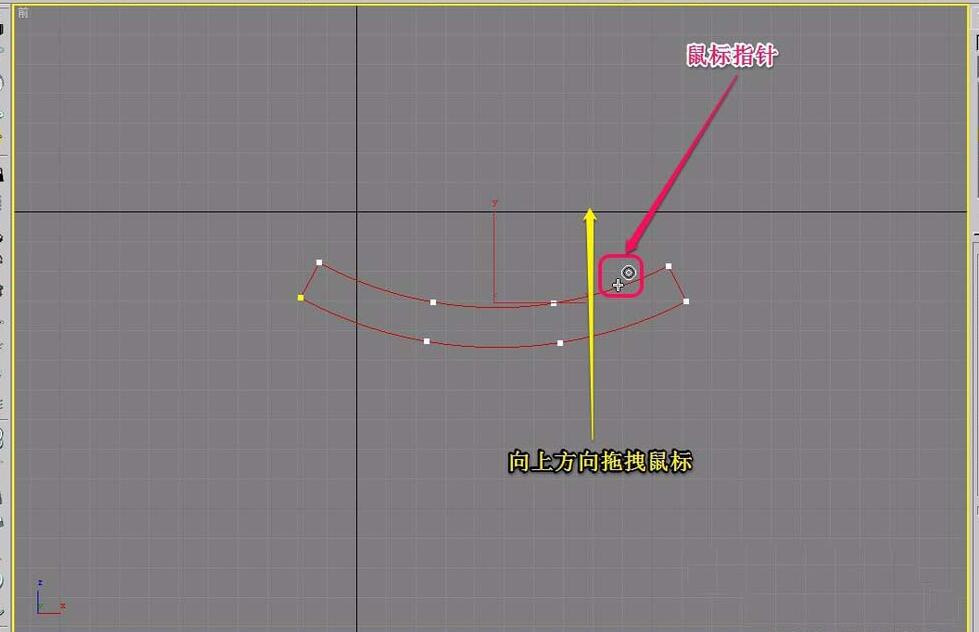
9、在“透视”视图能看到,弧线变成了双层。
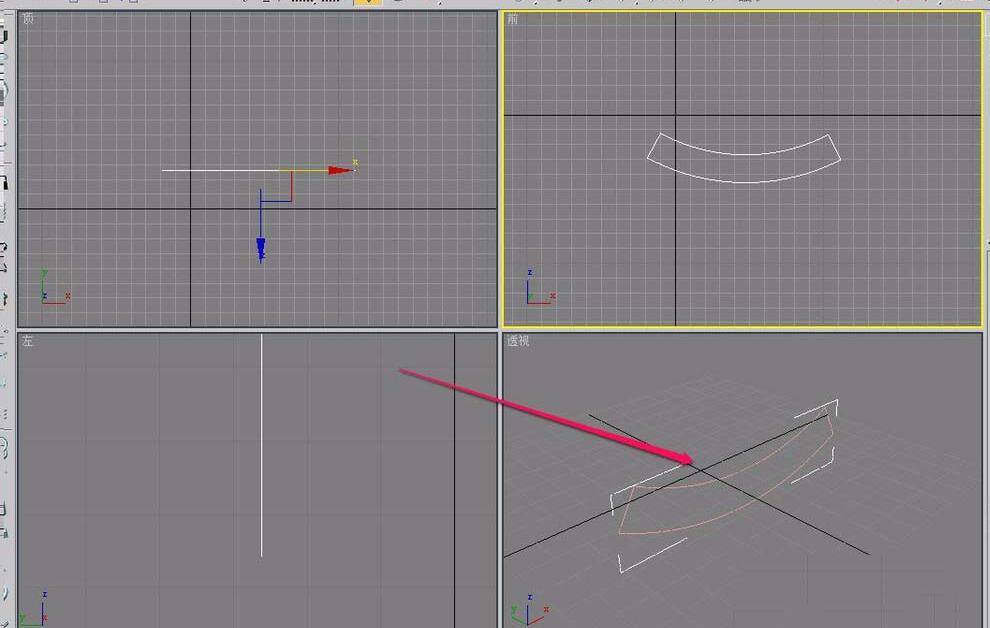
才接触3Ds MAX软件各位伙伴,今日就快来学习本文3Ds MAX使用轮廓制作样条线厚度的操作内容吧,相信在以后的使用中一定会得心应手的。
相关文章
- 不是芒果会员能看披荆斩棘4吗_是否可以免费下载08-22
- 《四海重明》完整版在线观看平台_是不是会员才能看08-22
- 《九部的检察官》在哪个平台能一口气看完_免费还是付费收看08-22
- 《柳舟记》在什么地方能一次性看完全集_是不是会员才能下载08-22
- 钉钉AI助理如何训练_AI助理技能养成方法分享08-22
- 浩辰CAD看图王新增手绘计算角度功能介绍_如何在图纸上手绘测量角度08-22
- 公认的高效CAD作图工具合集_免费好用不占内存的cad软件分享08-22
- 哪个CAD工具的图纸对比功能好用_如何设置基准点比较CAD图纸08-22
- 使用CAD软件分割图纸教学_好用的cad图纸分割工具推荐08-22
- 浩辰CAD看图王电脑版切换坐标系功能讲解_如何自定义切换测量坐标08-22
热门手机应用
热门手机游戏







